Close Drawing
Den aktuellen Plan können Sie über das Menü File > Schließen, die Tastenbelegung [Strg] + [W] oder durch Klicken auf das X-Zeichen in der Menu Bar schließen.
Analog „Save / Save Drawing As“ erfolgt der weitere Ablauf.
Siehe hierzu:
Mehrere Pläne schließen
Möchten Sie einen Plan oder mehrere Pläne schließen, öffnen Sie über das Menü File > Mehrere schließen die Dialogbox Mehrere Pläne schließen, markieren den oder die Pläne und Bestätigen mit OK.
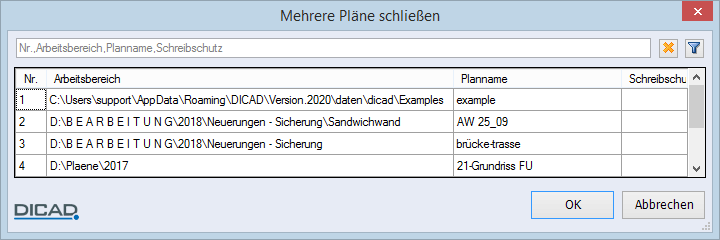
Die Anzeige der Liste können Sie durch Sortieren der Spalten anpassen und über ein entsprechendes Filterkriterium selektieren sowie den Inhalt der Liste nach Office ausgeben (siehe Kapitel Launch / User Interface, User Interface, Edit Schedules in Dialog Boxes / Print Schedules to Office).
Alle schließen
Alle noch geöffneten Pläne können Sie in einem Schritt über das Menü File > Alle schließen schließen.
Für jeden geöffneten Plan erscheint die Abfrage:
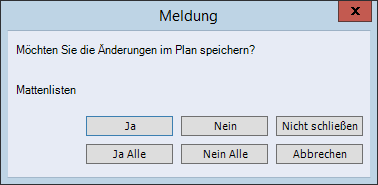
Ja | Angezeigten Plan mit dem aktuellen Stand speichern und schließen |
Nein | Angezeigten Plan nicht speichern, aber schließen |
Nicht schließen | Angezeigten Plan weder speichern noch schließen Er verbleibt in der Liste der geöffneten Pläne (Menü Window). Anschließend erscheint die Abfrage für den nächsten, noch geöffneten Plan. |
Ja Alle | Alle Pläne mit dem aktuellen Stand speichern und schließen Anschließend öffnet sich die Dialogbox der Plandaten |
Nein Alle | Alle Pläne nicht speichern und schließen Anschließend öffnet sich die Dialogbox der Plandaten |
Abbrechen | Den Vorgang Alle schließen abbrechen Alle weiteren Pläne bleiben geöffnet. |